زمان مطالعه: ۷ دقیقه
اشتراک گذاری پرینتر در شبکه به یکی از روشهای ضروری در سازمانها و دفاتر کاری تبدیل شده است. وقتی در یک محیط کاری چند نفر به یک پرینتر نیاز دارند، به جای نصب پرینتر برای هر دستگاه، میتوان آن را در شبکه به اشتراک گذاشت. این اقدام میتواند به صرفهجویی در هزینهها و تسهیل دسترسی به منابع چاپ کمک کند. در این مقاله به شما نشان میدهیم که چگونه پرینتر را در شبکه به اشتراک بگذارید و از این طریق کاربران مختلف در شبکههای مختلف، چه از طریق اتصال سیمی و چه بیسیم، میتوانند به آن دسترسی پیدا کنند.
شبکه کردن پرینتر یعنی چه؟
شبکه کردن پرینتر به این معنا است که یک پرینتر به شبکه محلی (LAN) متصل میشود و از این طریق افراد مختلف میتوانند از آن استفاده کنند. تصور کنید در یک دفتر کاری بزرگ، یک پرینتر به کامپیوتری متصل است و چندین کارمند باید از آن برای چاپ اسناد خود استفاده کنند. در این حالت، به اشتراک گذاری پرینتر در شبکه به تمامی کاربران اجازه میدهد که بدون نیاز به اتصال فیزیکی به سیستم اصلی، به پرینتر دسترسی داشته باشند.
این روش بهخصوص در محیطهای کاری یا شرکتها که نیاز به استفاده مشترک از یک پرینتر دارند، بسیار مفید است. در این مقاله، نحوه اشتراک گذاری پرینتر را در ویندوز و مک به شما آموزش خواهیم داد.
مراحل اشتراک گذاری پرینتر در شبکه
۱. اشتراک گذاری پرینتر در ویندوز ۷ و ۸
برای استفاده از پرینتر به صورت اشتراکی در نسخههای ویندوز ۷ و ۸، لازم است که ابتدا تنظیمات شبکه را انجام دهید و پرینتر را به راحتی با دیگر دستگاهها به اشتراک بگذارید. برای شبکه کردن پرینتر در نسخههای ویندوز ۷ و ۸، مراحل زیر را دنبال کنید:
- ابتدا درایور پرینتر را نصب کنید. بسیاری از پرینترها به طور خودکار درایورهای خود را پس از اتصال نصب میکنند، اما اگر پرینتر شما به طور خودکار شناسایی نشد، میتوانید درایور را از سایت سازنده دانلود کنید.
- به Control Panel بروید و گزینه Network and Sharing Center را انتخاب کنید.
- از منوی سمت چپ روی Change advanced sharing settings کلیک کنید و سپس گزینه Turn on file and printer sharing را فعال کنید.
- بعد از این، وارد بخش Devices and Printers شوید. پرینتر خود را انتخاب کنید، روی آن کلیک کرده و Printer properties را باز کنید.
- در تب Sharing، گزینه Share this printer را فعال کنید.
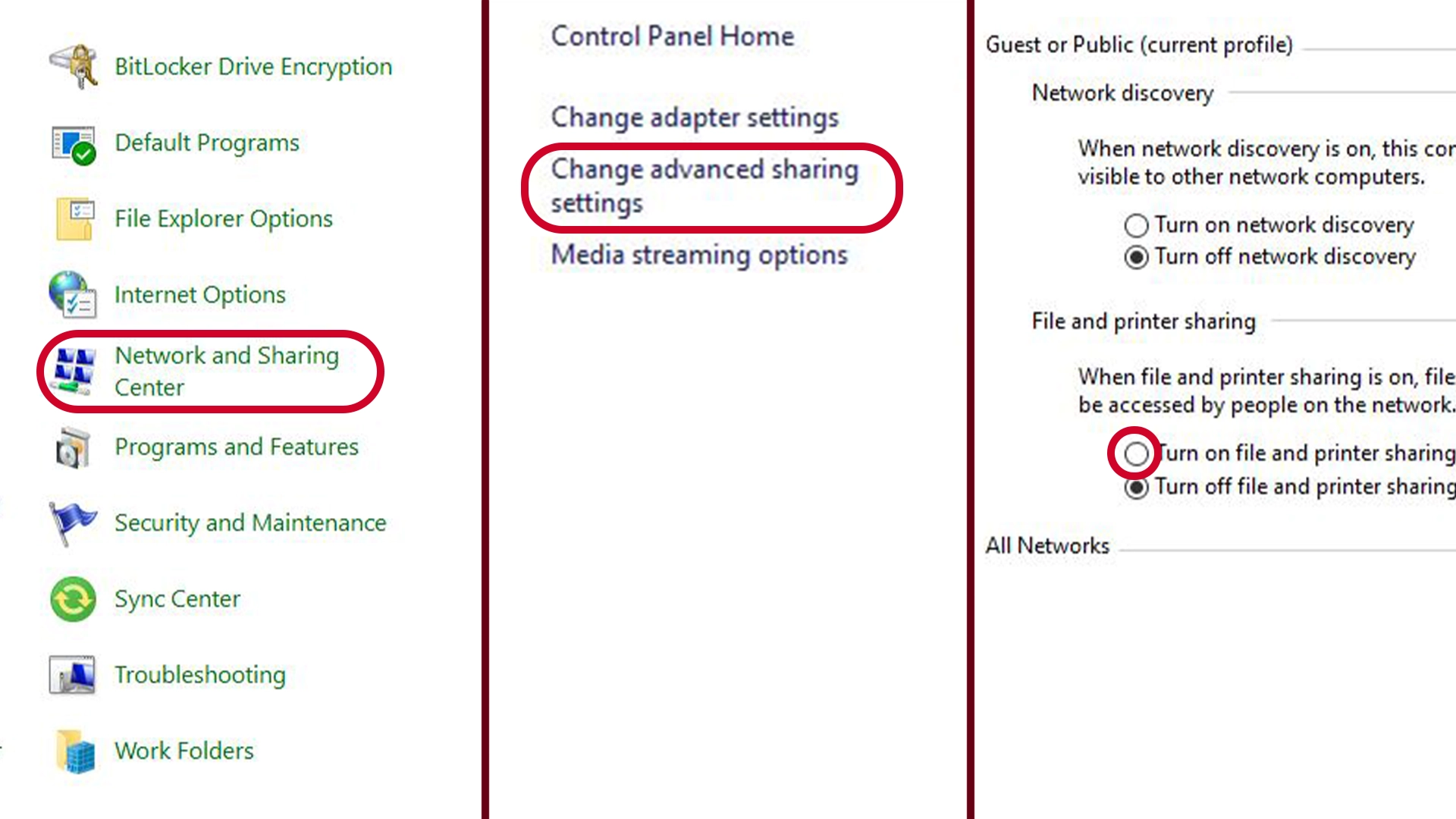
۲. شبکه کردن پرینتر در ویندوز ۱۰
در ویندوز ۱۰، اشتراک گذاری پرینتر فرایندی ساده است که به شما اجازه میدهد پرینتر خود را به راحتی به سایر سیستمهای متصل به شبکه معرفی کنید. در این بخش، مراحل لازم برای فعالسازی اشتراک گذاری پرینتر در ویندوز ۱۰ را بررسی خواهیم کرد.
- به منوی Start بروید و عبارت Printers & Scanners را جستجو کنید.
- پرینتری که میخواهید به اشتراک بگذارید را انتخاب کرده و روی Manage کلیک کنید.
- سپس Printer Properties را باز کرده و در تب Sharing گزینه Share this printer را فعال کنید.
- در این بخش میتوانید نام پرینتر را برای نمایش به دیگر سیستمها تعیین کنید و گزینه Render print jobs on client computers را فعال کنید.
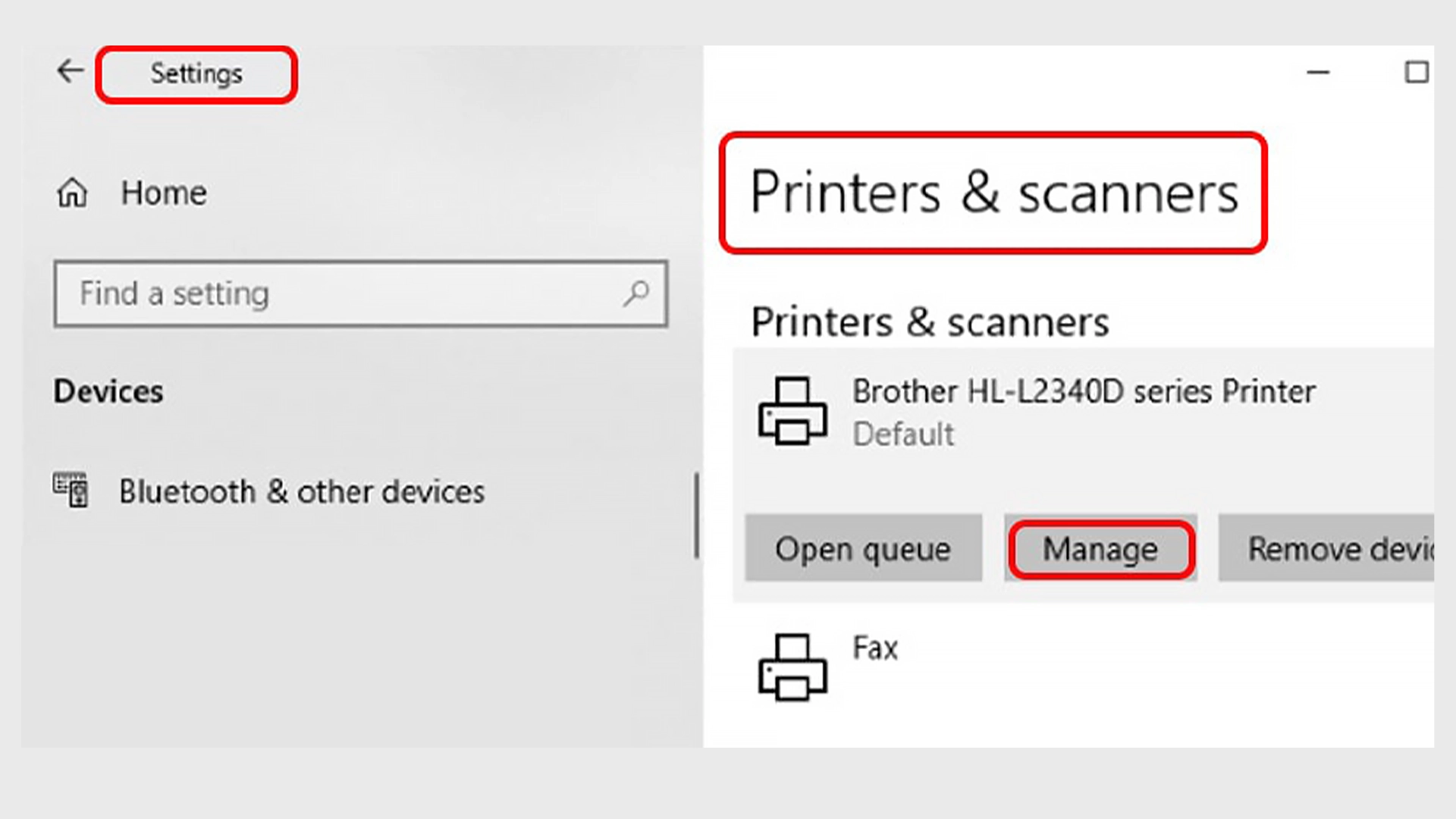
۳. شبکه کردن پرینتر در ویندوز ۱۱
ویندوز ۱۱ قابلیتهای پیشرفتهای برای اشتراک گذاری پرینتر در شبکه دارد. با چند مرحله ساده میتوانید پرینتر خود را به راحتی با دیگر دستگاهها در شبکه به اشتراک بگذارید. در این بخش، به شما نحوه انجام این کار در ویندوز ۱۱ را آموزش میدهیم.
- وارد بخش Settings شوید.
- از منوی سمت چپ گزینه Bluetooth & devices و سپس Printers & scanners را انتخاب کنید.
- پرینتر مورد نظر خود را انتخاب کرده و به Printer Properties بروید.
- در تب Sharing گزینه Share this printer را فعال کنید و Share name را برای آن تعیین کنید.
- در نهایت Apply و Ok را بزنید.
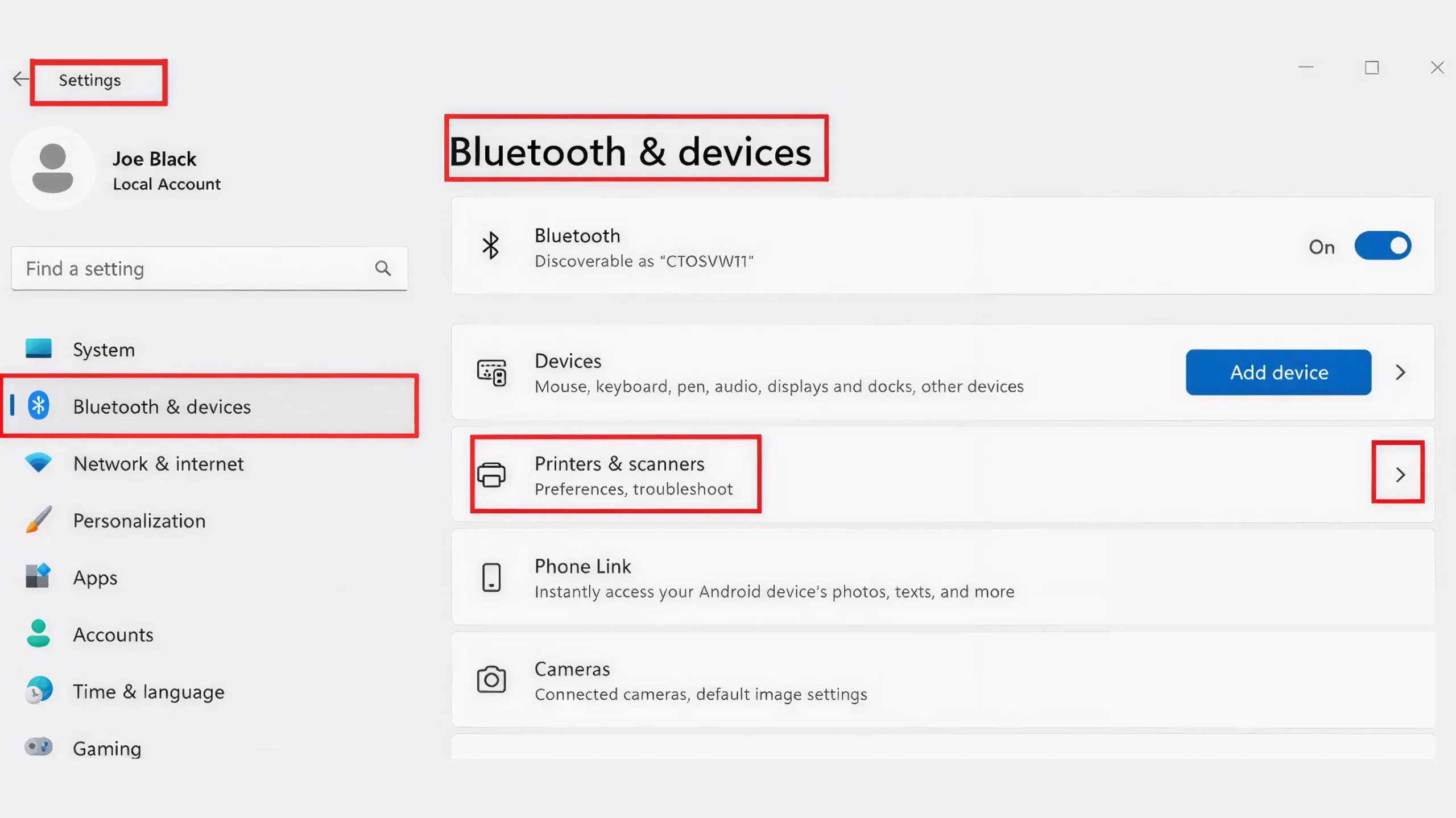
۴. شبکه کردن پرینتر در مک
اگر از مک بوک یا سایر دستگاههای اپل استفاده میکنید، میتوانید پرینتر خود را در شبکه به اشتراک بگذارید تا سایر دستگاهها نیز از آن استفاده کنند. در ادامه، مراحل دقیق این کار را به شما آموزش میدهیم.
- روی آیکون Apple کلیک کرده و وارد System Preferences شوید.
- گزینه Sharing را انتخاب کنید و در منوی سمت چپ Printer Sharing را فعال کنید.
- در بخش Printers، پرینتری که میخواهید به اشتراک بگذارید را انتخاب کنید.
- نام پرینتر را میتوانید تغییر دهید و محدودیتهایی برای دسترسی به پرینتر ایجاد کنید.
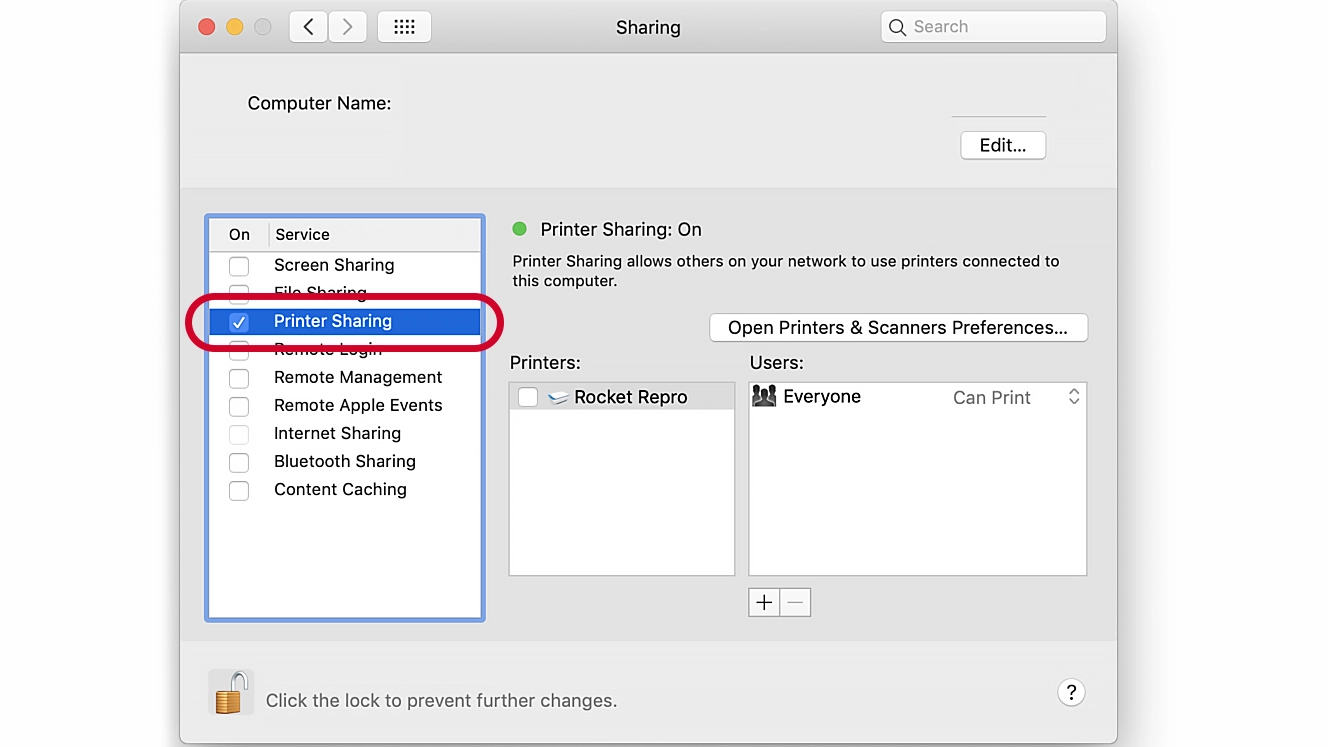
مزایای اشتراک گذاری پرینتر در شبکه
اشتراک گذاری پرینتر در شبکه مزایای زیادی دارد که در محیطهای کاری میتواند بسیار مفید باشد. این روش میتواند به کاهش هزینهها، افزایش دسترسی و بهبود کارایی کمک کند. در ادامه، مزایای اصلی این کار را بررسی میکنیم.
| مزیت | توضیحات |
|---|---|
| کاهش هزینهها | یکی از اصلیترین مزایای شبکه کردن پرینتر، کاهش هزینهها است. در محیطهای کاری، خرید یک پرینتر برای هر کامپیوتر میتواند هزینه زیادی در پی داشته باشد. اما با اشتراک گذاری پرینتر در شبکه، همه کاربران میتوانند از یک پرینتر مشترک استفاده کنند و هزینهها کاهش یابد. |
| دسترسی آسان به پرینتر | زمانی که پرینتر در شبکه به اشتراک گذاشته میشود، دیگر نیازی نیست که کاربران برای چاپ به مکان خاصی بروند. به سادگی از هر کجای دفتر یا خانه، میتوانند به پرینتر دسترسی داشته باشند و اسناد خود را چاپ کنند. |
| مناسب برای محیطهای سازمانی | شبکه کردن پرینتر برای محیطهای کاری و سازمانی ضروری است. این کار باعث میشود که در هر بخش از شرکت که نیاز به چاپ اسناد باشد، کاربران بتوانند به پرینتر مشترک متصل شده و کار خود را انجام دهند. |
چالشها و نکات امنیتی در اشتراک گذاری پرینتر در شبکه
اشتراک گذاری پرینتر در شبکه مزایای زیادی دارد، اما باید به برخی چالشها و نکات امنیتی توجه زیادی کرد. زمانی که پرینترها در یک شبکه به اشتراک گذاشته میشوند، مسائل امنیتی و ارتباطی مختلفی میتواند پیش آید. در ادامه به بررسی این چالشها و ارائه راهکارهایی برای مدیریت شبکه کردن پرینتر خواهیم پرداخت.
۱. امنیت شبکه در اشتراک گذاری پرینتر
یکی از مهمترین نکات در هنگام شبکه کردن پرینتر، حفظ امنیت اطلاعات چاپی و جلوگیری از دسترسیهای غیرمجاز است. اگر پرینتر به اشتراک گذاشته شود، افراد غیرمجاز ممکن است به دادههای حساس دسترسی پیدا کنند. برای جلوگیری از چنین مشکلاتی، نیاز به تدابیر امنیتی ویژهای داریم. راهکارهای امنیتی برای جلوگیری از دسترسی غیرمجاز:
- رمز عبور: یکی از اولین گامها برای اشتراک گذاری پرینتر در شبکه، استفاده از رمز عبور برای دسترسی به پرینتر است. این کار از دسترسی غیرمجاز افراد به پرینتر جلوگیری میکند.
- محدود کردن دسترسی: فقط به افرادی که نیاز به استفاده از پرینتر دارند دسترسی بدهید. این کار میتواند از دسترسی غیرمجاز به پرینتر جلوگیری کند.
- فایروال و تنظیمات شبکه: استفاده از فایروالها و شبکههای خصوصی میتواند امنیت اشتراک گذاری پرینتر در شبکه را افزایش دهد و از تهدیدات خارجی جلوگیری کند.
- حفاظت از دادههای چاپی: علاوه بر امنیت شبکه، میتوان از روشهایی مثل رمزگذاری فایلهای چاپی برای جلوگیری از دسترسی غیرمجاز به اطلاعات حساس استفاده کرد.
۲. مشکلات ارتباطی در شبکه کردن پرینتر
گاهی اوقات مشکلات ارتباطی میتوانند در هنگام شبکه کردن پرینتر به وجود آیند. این مشکلات ممکن است به دلایل مختلفی مانند تنظیمات نادرست شبکه، مشکلات درایورهای پرینتر، یا حتی مشکلات فیزیکی در تجهیزات ایجاد شوند. چالشهای رایج در ارتباطات پرینتر تحت شبکه:
- اتصال ناپایدار به پرینتر: یکی از مشکلات رایج شبکه کردن پرینتر، قطع ارتباط موقت یا دائمی است که ممکن است به دلیل مشکلات نرمافزاری یا سختافزاری پیش آید.
- درایورهای نامناسب: اگر درایورهای پرینتر به درستی نصب نشده باشند یا نسخههای قدیمی استفاده شوند، ممکن است پرینتر به درستی شناسایی نشود یا در عملیات چاپ مشکل ایجاد شود.
- مشکلات ارتباطی در اتصال بیسیم: برای پرینترهایی که به صورت بیسیم به اشتراک گذاشته شدهاند، مشکلات ارتباطی ممکن است به دلیل ضعف سیگنال یا تداخل شبکه رخ دهد.
راهکارهای رفع مشکلات ارتباطی:
- اطمینان از نصب صحیح درایورها: همیشه از درایورهای بهروز برای پرینتر خود استفاده کنید تا از هرگونه اختلال در ارتباط پرینتر جلوگیری شود.
- استفاده از شبکههای پایدار: اگر از اتصال بیسیم استفاده میکنید، از روترها یا نقاط دسترسی با کیفیت بالا استفاده کنید و در صورت امکان از اتصال سیمی برای جلوگیری از مشکلات پهنای باند استفاده کنید.
- عیبیابی شبکه: از ابزارهای عیبیابی شبکه برای بررسی تنظیمات و مشکلات ممکن در شبکه استفاده کنید تا مطمئن شوید که اتصال پرینتر پایدار است.

۳. چالشهای مرتبط با پهنای باند و کارایی
شبکه کردن پرینتر و اشتراکگذاری آن در شبکه میتواند گاهی اوقات مشکلاتی در زمینه پهنای باند و کارایی به همراه داشته باشد. زمانی که چندین دستگاه به طور همزمان به یک پرینتر متصل هستند، ممکن است سرعت چاپ کاهش یابد یا پرینتر دچار تأخیر در پردازش دستورات شود. راهکارهایی برای بهبود کارایی و کاهش مشکلات پهنای باند:
- تخصیص پهنای باند بیشتر: در شبکههای شلوغ، تخصیص پهنای باند بیشتر به پرینتر میتواند عملکرد آن را بهبود بخشد.
- استفاده از پرینترهای با سرعت بالا: برای سازمانهایی که نیاز به چاپ حجم بالایی از اسناد دارند، انتخاب پرینترهایی با سرعت بالا و ویژگیهای پیشرفته مانند قابلیت چاپ دو رو یا پشتیبانی از انواع کاغذها میتواند مفید باشد.
- استفاده از اتصالات سیمی: اتصال پرینتر به شبکه به صورت سیمی میتواند از مشکلات پهنای باند جلوگیری کرده و عملکرد آن را بهبود بخشد.
۴. محدودیتهای قابلیتهای چاپ در اشتراک گذاری پرینتر
هنگامی که پرینتر به صورت شبکهای به اشتراک گذاشته میشود، ممکن است برخی از قابلیتهای پیشرفته آن محدود شود. به عنوان مثال، اگر پرینتر شما قابلیتهای ویژهای مانند چاپ دو رو یا پشتیبانی از کاغذ خاص داشته باشد، ممکن است این ویژگیها فقط در دستگاههای متصل به طور مستقیم قابل استفاده باشند. راهکارهای مقابله با محدودیتها:
- بهروزرسانی درایورها و نرمافزارها: برای دسترسی به تمام قابلیتهای پرینتر، اطمینان حاصل کنید که درایورها و نرمافزارهای آن بهروز هستند.
- استفاده از پرینترهای پیشرفتهتر: استفاده از پرینترهای تحت شبکه پیشرفته که قابلیتهای پیشرفتهای دارند و از مدیریت از راه دور پشتیبانی میکنند، میتواند به شما کمک کند تا از تمام امکانات پرینتر خود بهره ببرید.
خرید پرینتر مناسب برای اشتراک گذاری در شبکه
اشتراک گذاری پرینتر در شبکه یک روش عالی برای استفاده مشترک از پرینترها در محیطهای کاری است. این قابلیت در دفاتر کاری که تعداد زیادی از افراد به یک پرینتر نیاز دارند، میتواند به افزایش بهرهوری و کاهش هزینهها کمک کند. امیدواریم این مقاله برای شما مفید بوده و به شما کمک کند که به راحتی پرینتر خود را در شبکه به اشتراک بگذارید و از این تکنیک برای محیط کاری خود استفاده کنید.
اگر آمادهاید تا از مزایای اشتراک گذاری پرینتر در شبکه بهرهمند شوید و پرینتر مناسب برای دفتر یا محل کار خود را خریداری کنید، به الوقسطی مراجعه کنید و از خرید اقساطی پرینتر با بهترین شرایط استفاده کنید. این فرصت عالی را از دست ندهید و به راحتی پرینتر خود را با بهترین شرایط قسطی از الوقسطی خریداری کنید!




















